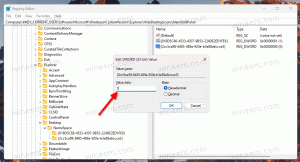მიიღეთ ახალი ფერის სქემა ბრძანების სტრიქონში Windows 10-ში
როგორც უკვე იცით, არსებობს ა ახალი ფერის სქემა Windows 10 Fall Creators Update-ში ბრძანების სტრიქონისთვის, ხელმისაწვდომია build 16257-დან დაწყებული. არის პრობლემა, რომელიც ხელს უშლის ამ ახალი ფერების გამოჩენას მაშინაც კი, თუ თქვენ გააკეთეთ build განახლება. მხოლოდ მომხმარებლებმა, რომლებიც ასრულებენ Windows 10 build 16257-ის სუფთა ინსტალაციას, მიიღეს ახალი სქემა. აქ არის გამოსწორება.
Microsoft-ის თანახმად, კლასიკური ფერის სქემას აქვს წაკითხვის პრობლემა ბრძანების სტრიქონში გამოყენებული მუქი ფერების გამო. ეს ფერები არ არის შესაფერისი თანამედროვე ნათელი IPS და TFT LCD ეკრანებისთვის მაღალი გარჩევადობით. ძველი სქემა შეიქმნა ძველი CRT დისპლეებისთვის.
Windows 10 Creators Update-ში მაიკროსოფტმა განაახლა Win32 კონსოლი, რომელიც არის ძირითადი ტექნოლოგია, რომელიც უზრუნველყოფს როგორც Command Prompt-ს, ასევე PowerShell-ს სრული 24-ბიტიანი RGB ნამდვილი ფერის მხარდაჭერით.
იგივე გამომავალი ახალი ფერის სქემით:
ახლა მათ განაახლეს წინასწარ განსაზღვრული ფერის სქემა ახალი ფერების კომბინაციებით. დახვეწილი ფერის სქემა უფრო ნათელია. ეს კონსოლის აპებს აძლევს ახალ იერს და შეგრძნებას. შემდეგი შედარება აჩვენებს განსხვავებას ძველ და ახალ ფერთა სქემებს შორის.
Windows 10-ში ბრძანების სტრიქონში ფერის სქემის მისაღებად, გააკეთეთ შემდეგი.
- გახსენით Notepad ახალი ცარიელი დოკუმენტის შესაქმნელად.
- დააკოპირეთ ჩასვით შემდეგი ტექსტი Notepad-ში:
Windows რეესტრის რედაქტორის ვერსია 5.00 [HKEY_CURRENT_USER\Console] "ColorTable00"=dword: 000c0c0c. "ColorTable01"=dword: 00da3700. "ColorTable02"=dword: 000ea113. "ColorTable03"=dword: 00dd963a. "ColorTable04"=dword: 001f0fc5. "ColorTable05"=dword: 00981788. "ColorTable06"=dword: 00009cc1. "ColorTable07"=dword: 00cccccc. "ColorTable08"=dword: 00767676. "ColorTable09"=dword: 00ff783b. "ColorTable10"=dword: 000cc616. "ColorTable11"=dword: 00d6d661. "ColorTable12"=dword: 005648e7. "ColorTable13"=dword: 009e00b4. "ColorTable14"=dword: 00a5f1f9. "ColorTable15"=dword: 00f2f2f2
- ახლა შეინახეთ ზემოთ მოცემული ტექსტი REG ფაილის სახით. შეასრულეთ File - Save ბრძანება Notepad-ში და ჩაწერეთ "Console-Colors.reg", როგორც ფაილის სახელი, ციტატების ჩათვლით. ორმაგი ბრჭყალები მნიშვნელოვანია იმის უზრუნველსაყოფად, რომ ფაილი მიიღებს "*.reg" გაფართოებას და არა *.reg.txt. თქვენ შეგიძლიათ შეინახოთ ფაილი ნებისმიერ სასურველ ადგილას, მაგალითად, შეგიძლიათ განათავსოთ იგი თქვენს Desktop საქაღალდეში.
- ახლა ორჯერ დააწკაპუნეთ თქვენს მიერ შექმნილ ფაილზე Share.reg. დაადასტურეთ UAC მოთხოვნა და დააწკაპუნეთ დიახ, რათა გაერთიანდეს ის რეესტრში.
- იმისათვის, რომ რეესტრის შესწორებით შესრულებული ცვლილებები ძალაში შევიდეს, საჭიროა სისტემიდან გამოსვლა და შედით თქვენს მომხმარებლის ანგარიშში.
ალტერნატიულად, შეგიძლიათ ჩამოტვირთოთ შემდეგი რეესტრის ფაილები ბრძანების ხაზის ფერადი სქემის გამოსაყენებლად ან დასაბრუნებლად.
ჩამოტვირთეთ რეესტრის ფაილები
შეგიძლიათ გამოიყენოთ რეესტრის შესწორება, რომ მიიღოთ ახალი ფერები Windows 10 Creators Update-ის ნებისმიერ წინა ვერსიაში, build 16527-ის ინსტალაციის გარეშე.
მაგალითად, აქ არის ფერები Windows 10 Build 16257-დან:
ეს არის ნაგულისხმევი ფერები Windows 10 Build 16251-ში:
ეს არის ფერები Windows 10 Build 16251-ში შესწორების გამოყენების შემდეგ:
ეს არის ნაგულისხმევი ფერები Windows 10 Build 14393 "საიუბილეო განახლებაში":
ეს არის თანამედროვე ფერები Windows 10 Build 14393 "საიუბილეო განახლებაში":
ასე რომ, ეს შეიძლება გაკეთდეს ნებისმიერში აშენება და ნებისმიერი გამოცემა Windows 10-ის.
ამ შესწორებისა და კვლევის კრედიტები მიდის რიჩარდ სალაი.